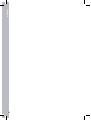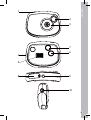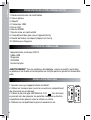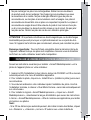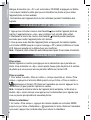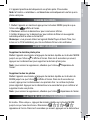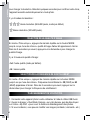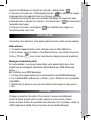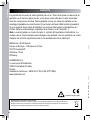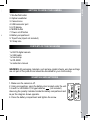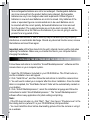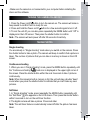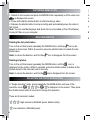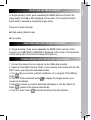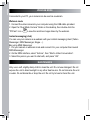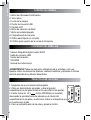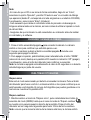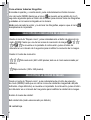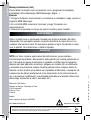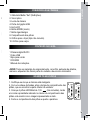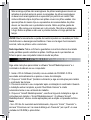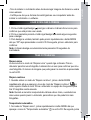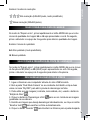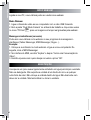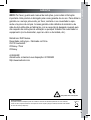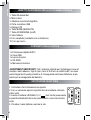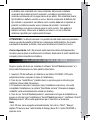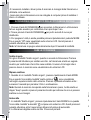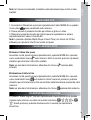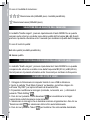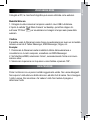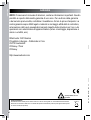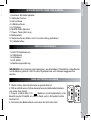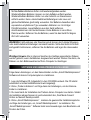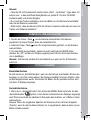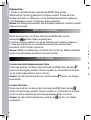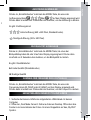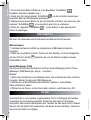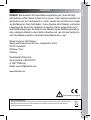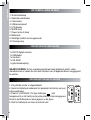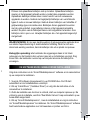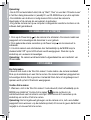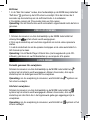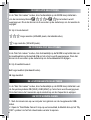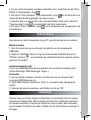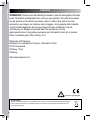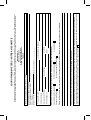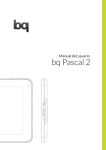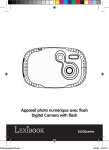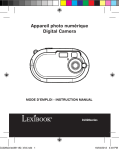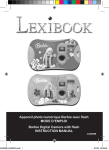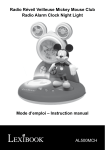Download Lexibook DJ013DP compact camera
Transcript
Appareil photo numérique Digital Camera MODE D’EMPLOI - INSTRUCTION MANUAL DJ013series FRANÇAIS 2 FRANÇAIS 1 2 3 7 4 6 5 8 9 10 3 FRANÇAIS PRÉSENTATION DE VOTRE APPAREIL PHOTO 1. Déclencheur/bouton de confirmation 2. Viseur optique 3. Objectif 4. Connecteur USB 5. Écran LCD 6. Bouton MODE 7. Bouton mise en marche/arrêt 8. Compartiment des piles (sous l’appareil photo) 9. Douille de fixation du trépied (trépied non fourni) 10. Attache pour dragonne CONTENU DE L’EMBALLAGE 1 appareil photo numérique DJ013 1 câble USB 1 dragonne 1 CD-ROM 1 mode d’emploi AVERTISSEMENT: Tous les matériaux d’emballage, comme le scotch, les feuilles en plastique, les ficelles et les étiquettes ne font pas partie du produit et doivent être jetés. INSTALLATION DES PILES 1. Assurez-vous que l’appareil photo soit éteint. 2. Utilisez un tournevis pour ouvrir le couvercle du compartiment des piles situé sous l’appareil. 3. Insérez 2 piles de type LR03/AAA de 1.5V (non fournies) en prenant soin de respecter les polarités indiquées au fond du compartiment des piles et selon le schéma ci-contre. 4. Refermez le compartiment à piles et resserrez la vis. 4 re FRANÇAIS Ne pas recharger les piles non rechargeables. Retirer les accumulateurs du produit avant de les recharger. Ne charger les accumulateurs que sous la surveillance d’un adulte. Ne pas mélanger différents types de piles ou accumulateurs, ou des piles et accumulateurs neufs et usagés. Les piles et accumulateurs doivent être mis en place en respectant la polarité. Les piles et accumulateurs usagés doivent être enlevés du produit. Les bornes d’une pile ou d’un accumulateur ne doivent pas être mises en court-circuit. Ne pas jeter les piles au feu. Retirer les piles en cas de non utilisation prolongée. ATTENTION : D’importantes interférences électromagnétiques ou des décharges électrostatiques peuvent provoquer un dysfonctionnement ou une perte de données. Si l’appareil ne fonctionne pas correctement, enlevez puis remettez les piles. Remarque importante : Tous les fichiers enregistrés dans la mémoire interne de l’appareil s’effacent lorsque les piles sont remplacées. Assurez-vous de transférer les fichiers sur votre ordinateur avant cette manipulation. INSTALLER LE LOGICIEL ET LE PILOTE DE L’APPAREIL PHOTO Suivez les instructions suivantes pour installer « Arcsoft MediaImpression » et le pilote de l’appareil photo sur votre ordinateur. 1. Insérez le CD d’installation (inclus) dans le lecteur de CD-ROM. Le CD se lancera automatiquement et le menu d’installation apparaîtra. 2. Pour installer le pilote, cliquez sur « Install Driver » (installer le pilote) puis suivez les instructions. 3. Vous devrez redémarrer votre ordinateur après l’installation du pilote. Une fois l’installation terminée, le dossier « Dual Mode Camera » sera créé automatiquement sur votre bureau. 4. Pour installer le logiciel « Arcsoft MediaImpression », cliquez sur « Arcsoft MediaImpression », sélectionnez la langue d’installation puis suivez les instructions à l’écran. « Arcsoft MediaImpression » offre de nombreuses applications pour éditer et imprimer vos photos. Note : - Si le CD ne démarre pas automatiquement, allez dans la barre des tâches, cliquez sur « Démarrer », « Exécuter », écrivez « D:\autorun.exe » dans la boîte de 5 FRANÇAIS dialogue d’exécution (où « D:\ » est votre lecteur CD-ROM) et appuyez sur Entrée. - Vous devez installer le pilote pour pouvoir transférer les photos et pour utiliser l’appareil photo comme webcam. - Ne branchez pas l’appareil photo à votre ordinateur pendant l’installation des logiciels. MISE EN MARCHE ET ARRÊT DE L’APPAREIL PHOTO 1. Appuyez sur le bouton mise en marche/arrêt pour mettre l’appareil photo en marche. L’appareil émet un « bip » pour confirmer qu’il est prêt à être utilisé. 2. Maintenez le bouton de mise en marche/arrêt enfoncé pendant quelques secondes pour mettre l’appareil photo hors tension. 3. Vous pouvez aussi éteindre l’appareil photo en appuyant de manière répétée sur le bouton MODE jusqu’à ce que le message « Off » (éteint) s’affiche sur l’écran LCD. Appuyez ensuite sur le déclencheur pour confirmer. Note : L’appareil photo s’éteindra automatiquement après 30 secondes d’inactivité. 2. No ph 1. l’ic 2. 3. au Re inc PRENDRE DES PHOTOS Prise unique Mettez l’appareil en marche puis appuyez sur le déclencheur pour prendre une photo. Vous entendrez un « bip » sonore après chaque prise de photo et le nombre de photos que vous pouvez encore prendre s’affiche sur l’écran LCD. Prise en continu 1. Pour activer le mode « Prise en continu », lorsque vous êtes en mode « Prise unique », appuyez sur le bouton Mode jusqu’à ce que l’icône « Prise en continu » apparaisse sur l’écran LCD. Dans les 5 secondes qui suivent, appuyez sur le déclencheur (3) pour prendre 3 photos en continu. Note : Lorsque la mémoire interne de l’appareil photo est pleine, l’unité émet un double « bip » sonore lorsque vous appuyez sur le déclencheur pour signaler que vous ne pouvez plus prendre de nouvelles photos. 6 Utiliser le retardateur 1. En mode « Prise unique », appuyez de manière répétée sur le bouton MODE jusqu’à ce que l’icône « Retardateur » apparaisse à l’écran. Dans les 5 secondes qui suivent, appuyez sur le déclencheur pour activer le retardateur. En jus ap 2. L’appareil prendra automatiquement une photo après 10 secondes. Note: la fonction « retardateur » est désactivée automatiquement une fois que la photo a été prise. FRANÇAIS . PRENDRE DES VIDÉOS 1. Mettez l’appareil en marche et appuyez sur le bouton MODE jusqu’à ce que l’icône vidéo s’affiche à l’écran. 2. Maintenez enfoncé le déclencheur pour commencer à filmer. 3. Arrêtez d’appuyer sur le déclencheur pour arrêter de filmer et sauvegarder automatiquement la vidéo au format AVI. Remarque : vous pouvez utiliser les logiciels Media Player et Quick Time (non inclus sur le CD d’installation) pour lire les fichiers AVI sur votre ordinateur. SUPPRIMER VOS PHOTOS Supprimer la dernière photo prise Mettez l’appareil sous tension et appuyez de manière répétée sur le bouton MODE jusqu’à ce que l’icône s’affiche à l’écran. Dans les 5 secondes qui suivent, appuyez sur le déclencheur pour supprimer la dernière photo prise. Note : pour annuler la suppression, attendez que l’icône disparaisse de l’écran. Supprimer toutes les photos Mettez l’appareil sous tension et appuyez de manière répétée sur le bouton de MODE jusqu’à ce que l’icône s’affiche à l’écran. Dans les 5 secondes qui suivent, appuyez sur le déclencheur une première fois : le nombre de photos prises clignotent. Appuyez sur le déclencheur une seconde fois pour confirmer et supprimer toutes vos photos. Note : pour annuler la suppression, attendez que l’icône disparaisse de l’écran. SÉLECTION DE LA RÉSOLUTION DES PHOTOS En mode « Prise unique », appuyez de manière répétée sur le bouton MODE jusqu’à ce que l’une des icônes « Résolution» ou apparaisse à l’écran. Dans les 5 secondes qui suivent, appuyez sur le déclencheur 7 FRANÇAIS pour changer la résolution. Attendez quelques secondes pour confirmer votre choix, l’appareil reviendra automatiquement en mode photo. Il y a 2 modes de résolution : Haute résolution (640x480 pixels, mode par défaut). Basse résolution (320x240 pixels). SÉLECTION DE LA QUALITE D’IMAGE En mode « Prise unique », appuyez de manière répétée sur le bouton MODE jusqu’à ce que l’une des icônes « qualité d’image» hd ou ld apparaisse à l’écran. Dans les 5 secondes qui suivent, appuyez sur le déclencheur pour changer la qualité d’image. Il y a 2 niveaux de qualité d’image : • hd : haute qualité (mode par défaut). • ld : basse qualité. SELECTION DE LA FREQUENCE DE SCINTILLEMENT En mode « Prise unique », appuyez de manière répétée sur le bouton MODE jusqu’à ce que l’une des icônes « Fréquence de scintillement » 50 (50HZ) ou 60 (60HZ) apparaisse à l’écran. Dans les 5 secondes qui suivent, appuyez sur le déclencheur pour changer la fréquence de scintillement. TÉLÉCHARGEMENT DE VOS PHOTOS 1. Connectez votre appareil photo à votre ordinateur à l’aide du câble USB fourni. 2. Ouvrez le dossier « Dual Mode Camera » sur votre bureau, puis double-cliquez sur l’icône « My DSC » pour ouvrir la fenêtre de téléchargement des photos. 3. Si vous le désirez, vous pouvez modifier vos images (contraste, luminosité...etc.) 8 av 4. co 5. ind l’e 6. l’e avant de les télécharger en cliquant sur le bouton « Edition photo » . 4. Cliquez sur le bouton de « Téléchargement photo » pour afficher les images contenues dans votre appareil photo sous forme de vignettes. 5. Sélectionnez les photos que vous souhaitez télécharger en cliquant sur elles individuellement ou cliquez sur le bouton « Tout sélectionner » pour sélectionner l’ensemble des images. 6. Cliquez sur le bouton « Enregistrer » pour transférez les images vers l’emplacement de votre choix. FRANÇAIS x, MODE WEBCAM Connecté à votre ordinateur, votre appareil photo peut être utilisé comme webcam. Mode webcam 1. Connectez l’appareil photo à votre ordinateur avec le câble USB fourni. 2. Sur le bureau, ouvrez le dossier « Dual Mode Camera » puis double-cliquez sur l’icône « PCCam » . pour voir en temps réel les images prises par la webcam. Messagerie instantanée (chat) En mode webcam, vous pouvez aussi utiliser votre appareil photo avec votre programme de messagerie instantanée (Yahoo Messenger, MSN Messenger, Skype…). Ex : Utilisation avec MSN Messenger 1. Lorsque votre appareil photo est en mode webcam, lancez MSN Messenger. 2. Sur l’interface MSN, sélectionnez « Actions », puis « Démarrer une conversation vidéo MSN ». 3. Sélectionnez la personne avec qui vous désirez communiquer et appuyez sur « OK ». ENTRETIEN Protéger le produit de l’humidité. S’il est mouillé, l’essuyer immédiatement. Ne pas le laisser en plein soleil, ne pas l’exposer à une source de chaleur. Ne pas le laisser tomber. Ne pas tenter de le démonter. Pour le nettoyer, utiliser un chiffon légèrement imbibé d’eau à l’exclusion de tout produit détergent. 9 FRANÇAIS GARANTIE Ce produit est couvert par notre garantie de un an. Pour toute mise en œuvre de la garantie ou du service après-vente, vous devez vous adresser à votre revendeur muni de votre preuve d’achat. Notre garantie couvre les vices de matériel ou de montage imputables au constructeur à l’exclusion de toute détérioration provenant du non-respect de la notice d’utilisation ou de toute intervention intempestive sur l’article (telle que démontage, exposition à la chaleur ou à l’humidité…). Note : veuillez garder ce mode d’emploi, il contient d’importantes informations. Le contenu de ce mode d’emploi peut changer sans préavis. Aucune partie de ce mode d’emploi ne doit être reproduite sans le consentement écrit du fabricant. Référence : DJ013series Conçu en Europe – Fabriqué en Chine © 2010 Lexibook® © Disney / Pixar © Disney LEXIBOOK S.A, 2, avenue de Scandinavie, 91953 Courtaboeuf Cedex France Assistance technique : 0892 23 27 26 (0,34 € TTC/Min) www.lexibook.com Ce produit n’est pas un jouet. Informations sur la protection de l’environnement Tout appareil électrique usé est une matière recyclable et ne devrait pas faire partie des ordures ménagères ! Nous vous demandons de bien vouloir nous soutenir en contribuant activement au ménagement des ressources et à la protection de l’environnement en déposant cet appareil dans des sites de collecte (si existants). 10 1. 2. 3. ob as 4. t de et. 1. Shutter/Set button 2. Optical viewfinder 3. Camera lens 4. USB connector port 5. LCD display 6. MODE button 7. Power on/off button 8. Battery compartment 9. Tripod hole (tripod not included) 10. Strap hole ENGLISH a GETTING TO KNOW YOUR CAMERA CONTENTS OF THE PACKAGING 1 x DJ013 digital camera 1 x USB cable 1 x hand strap 1 x CD-ROM 1 x instruction manual WARNING: All packaging materials, such as tape, plastic sheets, wire ties and tags are not part of this product and should be discarded for your child’s safety. INSERTING NEW BATTERIES 1. Make sure the camera is off. 2. Using a screwdriver, open the battery door located under the unit. 3. Insert 2 x LR03/AAA 1,5V type batteries (not included) observing the polarity indicated inside the battery compartment and as per the diagram shown opposite. 4. Close the battery compartment and tighten the screw. 11 ENGLISH Non-rechargeable batteries are not to be recharged. Rechargeable batteries are to be removed from the product before being charged. Rechargeable batteries are only to be charged under adult supervision. Different types of batteries or new and used batteries are not to be mixed. Only batteries of the same or equivalent type as recommended are to be used. Batteries are to be inserted with the correct polarity. Exhausted batteries are to be removed from the product. The supply terminals are not to be short circuited. Do not throw batteries into a fire. Remove the batteries if you are not going to use the product for a long period of time. WARNING: Mal-function or loss of memory may be caused by strong frequency interference or electrostatic discharge. Should any abnormal function occur, remove the batteries and insert them again. Important note: all the files stored into the unit’s internal memory will be lost when replacing the batteries. Make sure you transfer the files to your computer before changing the batteries. INSTALLING THE SOFTWARE AND THE CAMERA DRIVER Follow these instructions to install the “Arcsoft MediaImpression ” software and the camera driver on your computer system. 12 1. Insert the CD Software (included) in your CD-ROM drive. The CD will auto run, and the installation menu will appear. 2. Click “Install Driver”, and then follow the instructions to install the camera driver. 3. You will need to reboot your computer after the driver installation. Once the installation is completed, the “Dual Mode Camera” folder will be automatically created on your desktop. 4. Click “Arcsoft MediaImpression”, select the installation language and follow the instructions to install “Arcsoft MediaImpression ”. The “Arcsoft MediaImpression ” software offers many applications for photo editing and printing. Note : - If the CD does not auto run, click “Start”, “Run”, then type in “D:\autorun.exe” in the Run dialog text box (where D:\ is your CD-ROM drive) and press Enter. - You must install the driver before downloading pictures from the camera or using it as a webcam. -M dri 1. be 2. 3. dis No Sin Yo the tak sc Co 1. the the co No so pic Se 1. the wit 2. No tak ENGLISH - Make sure the camera is not connected to your computer before installing the driver and the software. TURNING THE CAMERA ON AND OFF 1. Press the Power on/off button to turn the camera on. The camera will make a beep sound to confirm that it is ready for use. 2. Press and hold the Power on/off button for a few seconds again to turn it off. 3. To turn the unit off, you can also press repeatedly the MODE button until “Off” is displayed on the LCD screen. Then press the shutter button to confirm. Note : The camera will auto power off after 30 seconds of inactivity. TAKING PHOTOS Single shooting You are already in “Single shooting” mode when you switch on the camera. Press the shutter button to take a photo. The camera will beep to confirm that a picture is taken. The number of pictures that you can take in memory is shown on the LCD screen. Continuous shooting 1. When you are in “Single shooting” mode, press the MODE button repeatedly until the “Continuous shooting” mode icon is displayed in the upper-right corner of the screen. Press the shutter button within the next 5 seconds to take 3 pictures continuously. Note: When the camera’s built-in memory is full, the unit will play a double “beep” sound when you press the shutter button to indicate that you can’t take any new pictures. Self-timer 1. In “Single shooting” mode, press repeatedly the MODE button repeatedly until the “Self-timer” icon appears on the LCD screen. Then press the shutter button within 5 seconds to turn on the self-timer function. 2. The digital camera will take a picture 10 seconds later. Note: The self-timer feature is automatically turned off after the picture has been taken. 13 ENGLISH CAPTURING VIDEO CLIPS 1. Switch on the camera and press the MODE button repeatedly until the video icon is displayed on screen. 2. Press and hold the shutter button to start shooting a video. 3. Release the shutter button to stop recording and automatically save the video in AVI format. Note: You can use Media player and Quick time (not included on the CD software) to play AVI files on your computer. In im bu DELETING PHOTOS ld: Deleting the last photo taken Turn on the unit then press repeatedly the MODE button until the icon is displayed on the screen. Within 5 seconds, press the shutter button to delete the last photo taken. Note: to cancel the deletion, wait for the icon to disappear from the screen. Deleting all photos Turn on the unit then press repeatedly the MODE button until the icon is displayed on the screen. Within 5 seconds, press the shutter button to delete all the photos stored in the camera’s built-in memory. Note: to cancel the deletion, wait for the icon to disappear from the screen. SELECTING THE PHOTO RESOLUTION In “Single shooting” mode, press repeatedly the MODE button until one of the resolution icons ou is displayed on the screen. Then press the shutter button within 5 seconds to change the resolution. There are 2 resolution modes: High resolution (640x480 pixels, default mode). Low resolution (320x240 pixels). 14 Th hd In “Single shooting” mode, press repeatedly the MODE button until one of the image quality icons hd or ld is displayed on the screen. Then press the shutter button within 5 seconds to change the image quality. ENGLISH SELECTING THE IMAGE QUALITY There are 2 levels of quality: hd :high quality (default mode). ld: low quality. SELECTING THE LIGHT SOURCE FREQUENCY In “Single shooting” mode, press repeatedly the MODE button until one of the frequency icons 50 (50HZ) or 60(60HZ) is displayed on the screen. Then press the shutter button within 5 seconds to change the frequency. DOWNLOADING YOUR PHOTOS AND YOUR VIDEOS 1. Connect the camera to your computer via the USB cable provided. 2. Open the “Dual Mode Camera” folder on your desktop, then double-click the “My DSC” icon to open the photo download window. 3. You can edit your pictures (contrast, brightness..etc.) using the “Photo Editing” button . 4. Click the “Photo download” button to display the images stored in your camera as thumbnails. 5. Select the pictures you want to download individually or click the “Select all” button to select all the photos automatically. 6. Click the “Save” button to transfer the files to the desired folder. 15 ENGLISH WEBCAM MODE Connected to your PC, your camera can be used as a webcam. Webcam mode 1. Connect the video camera to your computer using the USB cable provided. 2. Open the “Dual Mode Camera” folder on the desktop, then double-click the “PCCam” icon » to view the real-time images taken by the webcam. Instant messaging (chat) You can use your camera as a webcam with your instant messaging client (Yahoo Messenger, MSN Messenger, Skype…). Ex: using MSN Messenger 1. Put your camera in webcam mode and connect it to your computer then launch MSN Messenger. 2. On the MSN interface, select “Actions”, then “Start a Video Conversation”. 3. Select the person you want to chat with, and press “OK”. MAINTENANCE Only use a soft, slightly damp cloth to clean the unit. Do not use detergent. Do not expose the unit to direct sunlight or any other heat source. Do not immerse the unit in water. Do not dismantle or drop the unit. Do not try to twist or bend the unit. 16 NOTE: Please keep this instruction manual, it contains important information. This product is covered by our 1-year warranty. To make use of the warranty or the after-sales service, please contact your retailer and supply proof of purchase. Our warranty covers material or installation-related defects attributable to the manufacturer, with the exception of wear caused by failure to respect the instructions for use or any unauthorised work on the equipment (such as dismantling, exposure to heat or damp, etc). ENGLISH WARRANTY Reference: DJ013series Designed in Europe – Made in China © 2010 Lexibook® © Disney / Pixar © Disney United Kingdom & Ireland For any further information, please call 0808 100 3015 http://www.lexibook.com This product is not a toy. Environmental Protection Unwanted electrical appliances can be recycled and should not be discarded along with regular household waste! Please actively support the conservation of resources and help protect the environment by returning this appliance to a collection centre (if available). 17 ESPAÑOL CONOZCA SU CÁMARA 1. Botón del Obturador/Confirmación 2. Visor óptico 3. Lente de la cámara 4. Puerto de conexión USB 5. Pantalla LCD 6. Botón de selección de Modo 7. Botón encendido/apagado 8. Compartimento de las pilas 9. Orificio para trípode (no incluido) 10. Orificio para sujeción de la correa de transporte CONTENIDO DEL EMBALAJE 1 cámara fotográfica digital modelo DJ013 1 cable de conexión USB 1 correa de transporte 1 CD-ROM 1 manual de instrucciones. ¡ADVERTENCIA! Todos los elementos utilizados para el embalaje, como por ejemplo cintas, recubrimientos plásticos, ataduras metálicas y etiquetas no forman parte de esta cámara y deberán desecharse. PARA COLOCAR LAS PILAS 1. Asegúrese de que la cámara está apagada. 2. Utilice un destornillador apropiado y abra la tapa del compartimento de las pilas situado en la cara inferior del aparato. 3. Inserte 2 pilas de 1,5 V de tipo LR03/AAA (no incluidas) observando la polaridad correcta indicada en el interior del compartimento de las pilas y conforme se indica en el diagrama que se muestra aquí al lado. 4. Cierre el compartimento de las pilas y apriete el tornillo. 18 n ESPAÑOL Las pilas no recargables no deben ser recargadas. Retirar las pilas recargables del aparato antes de proceder a su recarga. Las pilas recargables deben ser recargadas solamente bajo supervisión adulta. No mezclar tipos de pilas diferentes o pilas nuevas con pilas usadas. Usar solamente pilas del tipo recomendado o equivalentes. Insertar las pilas con las polaridades en posición correcta. Retirar las pilas gastadas de dentro del aparato. No provocar cortocircuitos en los terminales. No echar las pilas al fuego. Retirar las pilas de dentro del aparato si éste no va a ser utilizado por un periodo de tiempo prolongado. ADVERTENCIA: Interferencias fuertes de señales de radio o descargas electrostáticas pueden provocar un fallo de funcionamiento de la unidad o que se pierda el contenido de la memoria. Si se produce un funcionamiento anómalo, retire las pilas y vuelva a colocarlas. Nota importante: todos los archivos guardados en la memoria interna del aparato se perderán tras sustituir las pilas. Asegúrese de transferir los archivos a su ordenador antes de sustituir las pilas. INSTALACIÓN DEL SOFTWARE Y DEL CONTROLADOR DE LA CÁMARA Siga las instrucciones que se proporcionan a continuación para instalar en su ordenador el programa de software “Arcsoft MediaImpression” y el controlador para la cámara. 1. Inserte el CD de software (incluido) en la unidad de CD-ROM de su ordenador. El CD se iniciará de forma automática y la pantalla mostrará el menú de instalación. 2. Haga clic en la opción “Install Driver” (instalar controlador) y siga las instrucciones que se muestren en la pantalla para proceder a la instalación del controlador de la cámara. 3. Será necesario que reinicie su ordenador una vez instalado el controlador. Una vez completada la instalación, se creará automáticamente la carpeta “Dual Mode Camera” en el escritorio de su ordenador. 4. Haga clic en el icono de “Arcsoft MediaImpression”, seleccione el idioma de instalación deseado para esta aplicación y siga las instrucciones que se muestren en la pantalla para instalar el programa “Arcsoft MediaImpression”. El software “Arcsoft MediaImpression” incluye numerosas aplicaciones para la edición e impresión de fotografías. 19 ESPAÑOL Nota: - En caso de que el CD no se inicie de forma automática, haga clic en “Inicio”, seleccione la opción “Ejecutar” y escriba “D:\autorun.exe” en el cuadro de diálogo que aparezca (donde D:\ corresponde a la letra asignada a su unidad de CD-ROM). A continuación, pulse la tecla “Enter” (introducir). - Será necesario que instale el controlador antes de proceder a la descarga de imágenes almacenadas en la cámara, así como antes de utilizar el aparato a modo de cámara Web. - Asegúrese de que la cámara no está conectada a su ordenador antes de instalar el controlador y el software. ENCENDER Y APAGAR LA CÁMARA 1. Pulse el botón encendido/apagado para encender la cámara. La cámara emitirá un tono para confirmar que está lista para su uso. 2. Vuelva a mantener pulsado el botón encendido/apagado durante unos segundos para apagar la cámara. 3. Para apagar el aparato, podrá también pulsar reiteradamente el botón “MODE” (selección de modo) hasta que la pantalla LCD muestre la indicación “Off” (apagar). A continuación, pulse el botón del obturador para confirmar su selección. Nota: la cámara se apagará automáticamente al cabo de 30 segundos si no detecta actividad alguna por parte del usuario. PARA TOMAR FOTOGRAFÍAS Disparo único Éste será el modo seleccionado por defecto al encender la cámara. Pulse el botón del obturador para hacer una foto. La cámara emitirá un tono para confirmar que se está haciendo una fotografía. El número de fotografías que pueden guardarse en la memoria se muestra en la pantalla LCD. 20 Disparo continuo 1. Mientras está en el modo de “Disparo único”, pulse reiteradamente el botón de selección del modo (MODE) hasta que el icono de modo de “Disparo continuo” se muestre en la esquina superior derecho de la pantalla. Pulse el botón del obturador en los 5 segundos siguientes para hacer 3 fotos de forma continua. Nota: una vez que la memoria interna de la cámara esté llena, la cámara emitirá 1. “M 2. 3. au No CD AV M). o ESPAÑOL dos tonos de aviso cada vez que pulse el botón del obturador para indicarle de que no es posible hacer ninguna otra fotografía. Temporizador de disparo automático 1. Desde el modo de “Disparo único”, pulse reiteradamente el botón de selección de modo (MODE) hasta que el icono de “Temporizador de disparo automático” se muestre en la pantalla LCD. Pulse el botón del obturador en un intervalo de 5 segundos para activar la función de Temporizador de disparo automático. 2. La cámara fotográfica digital tomará la fotografía pasados 10 segundos. Nota: la función de Temporizador de disparo automático se desactivará de forma automática una vez tomada la foto. CAPTURA DE VIDEOCLIPS 1. Encienda la cámara y pulse reiteradamente el botón de selección de modo “MODE” hasta que el icono se muestre en la pantalla. 2. Mantenga pulsado el botón del obturador para comenzar a filmar un vídeo. 3. Suelte el botón del obturador para detener la filmación del vídeo y guardarlo automáticamente en la memoria en formato AVI. Note: Podrá utilizar las aplicaciones Media player y Quick time (no incluidas en el CD de software) para reproducir en su ordenador los archivos de vídeo en formato AVI. CÓMO ELIMINAR FOTOS Cómo eliminar la última foto efectuada Encienda el aparato y, a continuación, pulsae reiteradamente el botón de selección del modo (MODE) hasta que el icono se muestre en la pantalla. En los 5 segundos siguientes pulse el botón del obturador para eliminar la última fotografía efectuada. Nota: para cancelar la acción y no eliminar la fotografía, espere a que el icono desaparezca de la pantalla. 21 ESPAÑOL Cómo eliminar todas las fotografías Encienda el aparato y, a continuación, pulse reiteradamente el botón de selección del modo (MODE) hasta que el icono se muestre en la pantalla. En los 5 segundos siguientes pulse el botón del obturador para eliminar todas las fotografías guardadas en la memoria integrada en la cámara. Nota: para cancelar la acción y no eliminar las fotografías, espere a que el icono desaparezca de la pantalla. SELECCIÓN DE LA RESOLUCIÓN DE LA IMAGEN Desde el modo de “Disparo único”, pulse reiteradamente el botón de selección de modo (MODE) hasta que uno de los iconos de resolución de imagen o se muestre en la pantalla. A continuación, pulse el botón del obturador en un intervalo de 5 segundos para modificar la resolución de la imagen. Existen 2 modos de resolución: defecto). Alta resolución (640 x 480 píxeles; éste es el modo seleccionado por Baja resolución (320 x 240 píxeles). SELECCIÓN DE LA CALIDAD DE IMAGEN Desde el modo de “Disparo único”, pulse reiteradamente el botón de selección de modo (MODE) hasta que uno de los iconos de calidad de imagen hd o ld (alta definición o baja definición) se muestre en la pantalla. A continuación, pulse el botón del obturador en un intervalo de 5 segundos para modificar la calidad de la imagen. Existen 2 niveles de calidad: hd: calidad alta (modo seleccionado por defecto). ld: calidad baja. 22 n. Desde el modo de “Disparo único”, pulse reiteradamente el botón de selección de modo (MODE) hasta que uno de los iconos de frecuencia 50 (50 Hz) o 60(60 Hz) se muestre en la pantalla. A continuación, pulse el botón del obturador en un intervalo de 5 segundos para modificar la frecuencia. ESPAÑOL CÓMO SELECCIONAR LA FRECUENCIA DE LA FUENTE DE LUZ CÓMO DESCARGAR SUS FOTOGRAFÍAS Y SUS VÍDEOS EN EL ORDENADOR 1. Conecte la cámara a su ordenador utilizando el cable USB que se suministra. 2. Abra la carpeta “Dual Mode Camera” situada en su escritorio y, a continuación, haga doble clic en el icono de “My DSC” para que se muestre el cuadro de descarga de fotografías. 3. Le será posible editar los parámetros de sus fotografías (contraste, brillo, etc.) utilizando el botón de “Edición de fotos” . 4. Haga clic en el botón de “Descarga de fotos” para que se muestren las imágenes guardadas en la memoria de la cámara a modo de miniaturas. 5. Seleccione individualmente las fotos que desea descargar, o bien haga clic en el botón “Seleccionar todo” para seleccionar automáticamente todas las fotos. 6. Haga clic en el botón “Guardar” para transferir los archivos a la carpeta deseada. MODO WEBCAM Mientras está conectada a su ordenador, esta cámara fotográfica puede utilizarse como una cámara Web. Modo de cámara Web 1. Conecte la videocámara a su ordenador utilizando el cable USB que se suministra. 2. Abra la carpeta “Dual Mode Camera” situada en su escritorio y, a continuación, haga clic en el icono de “Cámara de ordenador” tiempo real tomadas por la cámara Web. para visualizar las imágenes en 23 ESPAÑOL Mensaje instantáneo (chat) Puede utilizar la cámara como una webcam con su programa de mensajería instantánea (Yahoo Messenger, MSN Messenger, Skype…). Ejemplo: 1. Ponga la cámara en modo webcam y conéctela a su ordenador. Luego, ejecute el programa MSN Messenger. 2. En el interfaz MSN, seleccione ‘Acciones’ y luego ‘Comenzar una videoconferencia’. 3. Seleccione la persona con la que se quiere conectar y pulse ‘Aceptar’. MANTENIMIENTO Utilice un paño suave y ligeramente húmedo para limpiar el aparato. No utilice detergentes. No exponga el aparato a la acción directa de los rayos del sol ni a cualquier otra fuente de calor. No sumerja el aparato en agua. No desarme o deje caer el aparato. No intente torcer o doblar el aparato. GARANTÍA NOTA: por favor conserve este manual de instrucciones, ya que contiene informaciones importantes. Este producto está cubierto por nuestra garantía de un año. Para efectuar alguna reclamación en garantía o solicitar alguna reparación después de haber adquirido el producto, póngase en contacto con su distribuidor y preséntele una prueba de compra. Nuestra garantía cubre cualquier efecto de material o mano de obra que pudieran ser imputables al fabricante, a excepción de cualquier tipo de daños resultantes de la no observación de las instrucciones de uso o de cualquier modificación no autorizada efectuada en el aparato (tales como desmontaje, exposición al calor o humedad, etc.). 1. 2. pil 3. em pil 4. Referencia: DJ013series Diseñado en Europa – Fabricado en China © 2010 Lexibook® © Disney / Pixar © Disney España Servicio atención al cliente: 902367933 http://www.lexibook.com 24 Este producto no es un juguete. Protección medioambiental ¡Los aparatos eléctricos para desecho pueden ser reciclados y no deben ser desechados junto con la basura doméstica habitual! Apoye activamente el aprovechamiento racional de los recursos y ayude a proteger el medio ambiente enviando este producto a un centro de recolección para reciclaje (en caso de estar disponible). el 1. Obturador/Botão “Set” (Definições) 2. Visor óptico 3. Lente da câmara 4. Porta de ligação USB 5. Ecrã LCD 6. Botão MODE (modo) 7. Botão ligar/desligar 8. Compartimento das pilhas 9. Orifício para o tripé (tripé não incluído) 10. Orifício para a alça PORTUGUÊS CONHECER A SUA CÂMARA CONTEÚDO DA CAIXA 1 Câmara digital DJ013 1 Cabo USB 1 Alça para a mão 1 CD-ROM 1 Manual de instruções AVISO: Todos os materiais de empacotamento, como fita, películas de plástico, arames e etiquetas não fazem parte da unidade e devem ser eliminados. INSERIR PILHAS NOVAS 1. Certifique-se de que a câmara está desligada. 2. Com uma chave de fendas, abra a tampa do compartimento das pilhas, que se encontra na parte inferior da unidade. 3. Coloque 2 pilhas LR03/AAA de 1,5V (não incluídas), tendo em conta a polaridade indicada no interior do compartimento das pilhas e de acordo com a imagem apresentada ao lado. 4. Feche o compartimento das pilhas e aperte o parafuso. ete. 25 PORTUGUÊS Não recarregue pilhas não recarregáveis. As pilhas recarregáveis devem ser retiradas do produto antes de serem recarregadas. As pilhas recarregáveis só devem ser recarregadas sob a supervisão por parte de um adulto. Não misture diferentes tipos de pilhas nem pilhas novas com pilhas usadas. Use apenas pilhas do mesmo tipo ou equivalentes às recomendadas. As pilhas devem ser inseridas com a polaridade correcta. Retire as pilhas gastas do produto. Não coloque os terminais em curto-circuito. Não atire as pilhas para o fogo. Retire as pilhas se não usar o produto durante um longo período de tempo. AVISO: Mau funcionamento ou perda de memória podem ser causados por fortes interferências ou descargas electrostáticas. Caso ocorra algum funcionamento anormal, retire as pilhas e volte a colocá-las. Nota importante: Todos os ficheiros guardados na memória interna da unidade serão perdidos quando substituir as pilhas. Certifique-se de que transfere os ficheiros para o seu computador antes de mudar as pilhas. INSTALAR O SOFTWARE E O CONTROLADOR DA CÂMARA Siga estas instruções para instalar o software “Arcsoft MediaImpression” e o controlador da câmara no seu computador. 26 1. Insira o CD do Software (incluído) na sua unidade de CD-ROM. O CD é executado automaticamente e aparece o menu de instalação. 2. Clique em “Install Driver” (Instalar controlador) e siga as instruções para instalar o controlador da câmara. 3. Precisa de reiniciar o seu computador após a instalação do controlador. Quando a instalação estiver completa, a pasta “Dual Mode Camera” é criada automaticamente no seu ambiente de trabalho. 4. Clique em “Arcsoft MediaImpression”, escolha a língua da instalação e siga as instruções para instalar o “Arcsoft MediaImpression”. O software “Arcsoft MediaImpression” oferece muitas aplicações para a edição e impressão de fotos. Nota: - Se o CD não for executado automaticamente, clique em “Iniciar”, “Executar” e escreva “D:\autorun.exe” na caixa de diálogo em “Executar” (em que D:\ é a sua unidade de CD-ROM) e prima Enter. -T co -C ins 1. co 2. pa 3. até co No ina Di Já ob um no Di 1. rep ca tira No du fot Te 1. ap PORTUGUÊS - Tem de instalar o controlador antes de descarregar imagens da câmara ou usá-la como webcam. - Certifique-se de que a câmara não está ligada ao seu computador antes de instalar o controlador e o software. LIGAR E DESLIGAR A CÂMARA 1. Prima o botão ligar/desligar para ligar a câmara. A câmara faz um som para confirmar que está pronta a ser usada. 2. Prima e mantenha premido o botão ligar/desligar durante alguns segundos para a desligar. 3. Para desligar a unidade, também pode premir repetidamente o botão MODE até que “Off” seja apresentado no ecrã LCD. De seguida, prima o obturador para confirmar. Nota: A câmara desliga-se automaticamente passados 30 segundos de inactividade. TIRAR FOTOGRAFIAS Disparo único Já se encontra no modo de “Disparo único” quando liga a câmara. Prima o obturador para tirar uma fotografia. A câmara faz um som para confirmar que tirou uma fotografia. O número de imagens que pode gravar na memória é apresentado no ecrã LCD. Disparo contínuo 1. Quando estiver no modo de “Disparo contínuo”, prima o botão MODE repetidamente até que apareça o ícone do modo de “Disparo contínuo” no canto superior direito do ecrã. Prima o obturador no espaço de 5 segundos para tirar 3 fotografias continuamente. Nota: Quando a memória incorporada da câmara estiver cheia, a unidade toca duas vezes quando premir o obturador, para indicar que não pode tirar mais fotografias. Temporizador automático 1. No modo de “Disparo único”, prima repetidamente o botão MODE até que apareça o ícone do “Temporizador automático” no ecrã LCD. De seguida, prima 27 PORTUGUÊS o obturador no espaço de 5 segundos para ligar a função do temporizador automático. 2. A câmara digital tira uma fotografia passados 10 segundos. Nota: O temporizador automático desliga-se automaticamente quando a fotografia for tirada. Ex GRAVAR CLIPES DE VÍDEO 1. Ligue a câmara e prima repetidamente o botão MODE até que o ícone do vídeo seja apresentado no ecrã. 2. Prima e mantenha premido o obturador para começar a gravar um vídeo. 3. Deixe de premir o obturador para parar a gravação e guardar automaticamente o vídeo no formato AVI. Nota: Pode usar o Media player e o Quick time (não incluído no CD do software) para reproduzir ficheiros AVI no seu computador. APAGAR FOTOS Apagar a última fotografia tirada Ligue a unidade e prima repetidamente o botão MODE até que o ícone seja apresentado no ecrã. No espaço de 5 segundos, prima o obturador para apagar a última fotografia tirada. Nota: Para cancelar o apagamento, espere que o ícone desapareça do ecrã. Apagar todas as fotos Ligue a unidade e prima repetidamente o botão MODE até que o ícone seja apresentado no ecrã. No espaço de 5 segundos, prima o obturador para apagar todas as fotos guardadas na memória incorporada da câmara. Nota: Para cancelar o apagamento, espere que o ícone desapareça do ecrã. SELECCIONAR A RESOLUÇÃO No modo de “Disparo único”, prima repetidamente o botão MODE até que um dos ícones da resolução ou seja apresentado no ecrã. De seguida, prima o obturador no espaço de 5 segundos para alterar a resolução. 28 No íco pri Ex hd ld: Alta resolução (640x480 pixéis, modo predefinido). PORTUGUÊS a Existem 2 modos de resolução: Baixa resolução (320x240 pixéis). SELECCIONAR A QUALIDADE DE IMAGEM No modo de “Disparo único”, prima repetidamente o botão MODE até que um dos ícones da qualidade de imagem hd ou ld seja apresentado no ecrã. De seguida, prima o obturador no espaço de 5 segundos para alterar a qualidade de imagem. Existem 2 níveis de qualidade: hd: Alta qualidade (modo predefinido). ld: Baixa qualidade. SELECCIONAR A FREQUÊNCIA DA FONTE DE ILUMINAÇÃO No modo de “Disparo único”, prima repetidamente o botão MODE até que os ícones da frequência 50 (50HZ) ou 60 (60HZ) sejam apresentados no ecrã. De seguida, prima o obturador no espaço de 5 segundos para alterar a frequência. DESCARREGAR AS SUAS FOTOS E VÍDEOS 1. Ligue a câmara ao seu computador através do cabo USB fornecido. 2. Abra a pasta “Dual Mode Camera” no seu ambiente de trabalho e clique duas vezes no ícone “My DSC” para abrir a janela de descarregar as fotos. 3. Pode editar as suas imagens (contraste, luminosidade, etc.) usando o botão de “Edição de fotos” . 4. Clique no botão de “Descarregar a foto” para ver em miniaturas as imagens guardadas na sua câmara. 5. Escolha as imagens que deseja descarregar individualmente, ou clique no botão “Escolher tudo” para escolher as fotos automaticamente. 6. Clique no botão “Guardar” para transferir os ficheiros para a pasta desejada. 29 PORTUGUÊS MODO WEBCAM Ligada ao seu PC, a sua câmara pode ser usada como webcam. Modo Webcam 1. Ligue a câmara de vídeo ao seu computador com o cabo USB fornecido. 2. Abra a pasta “Dual Mode Camera” no ambiente de trabalho e clique duas vezes no ícone “PCCam” . para ver imagens em tempo real gravadas pela webcam. Mensagens instantâneas (conversa) Pode usar a sua câmara como webcam no seu programa de mensagens instantâneas (Yahoo Messenger, MSN Messenger, Skype…). Exemplo: 1. Coloque a sua câmara no modo webcam e ligue-a ao seu computador. De seguida, inicie o MSN Messenger. 2. No interface do MSN, escolha “Acções” e depois “Iniciar uma Conversação de Vídeo”. 3. Escolha a pessoa com quem deseja conversar e prima “OK”. MANUTENÇÃO Use apenas um pano suave ligeiramente embebido em água para limpar a unidade. Não use detergente. Não exponha a unidade à luz directa do sol ou a qualquer outra fonte de calor. Não coloque a unidade dentro de água. Não desmonte nem deixe cair a unidade. Não tente dobrar ou torcer a unidade. 30 NOTA: Por favor, guarde este manual de instruções, pois contém informação importante. Este produto é abrangido pela nossa garantia de um ano. Para utilizar a garantia ou o serviço pós-venda, por favor, contacte o seu revendedor e apresente uma prova de compra. A nossa garantia cobre defeitos de material ou de mão-de-obra atribuídos ao fabricante, com a excepção de desgaste causado pelo não respeito das instruções de utilização ou qualquer trabalho não autorizado no equipamento (como desmontar, expor ao calor ou humidade, etc.). PORTUGUÊS GARANTIA Referência: DJ013series Desenhado na Europa – Fabricado na China © 2010 Lexibook® © Disney / Pixar © Disney AJ AGUIAR Atendimento a clientes á sua disposição: 227455403 http://www.lexibook.com Este produto não é um brinquedo. Protecção Ambiental Os aparelhos eléctricos indesejados podem ser reciclados e não devem ser eliminados juntamente com o lixo doméstico comum! Por favor, suporte activamente a conservação de recursos e ajude a proteger o ambiente, devolvendo esta unidade a um centro de recolha (se disponível). 31 ITALIANO LIBRETTO DI ISTRUZIONI PER LA FOTOCAMERA DIGITALE 1. Tasto Otturatore/Set 2. Mirino ottico 3. Obiettivo macchina fotografica 4. Porta connettore USB 5. Display LCD 6. Tasto MODE (MODALITÀ) 7. Tasto ACCENSIONE (on/off) 8. Vano batterie 9. Foro cavalletto (cavalletto non in dotazione) 10. Foro per laccio CONTENUTO DELLA SCATOLA 1 x Fotocamera digitale DJ013 1 x Cavo USB 1 x Laccio da polso 1 x CD-ROM 1 x Manuale di istruzioni AVVERTIMENTI IMPORTANTI: Tutti i materiali utilizzati per l’imballaggio come ad esempio nastro adesivo, fogli di nylon, lacci in fil di ferro e cartellini vari, non sono parte integrante di questo prodotto e di conseguenza sarà bene disfarsene al più presto per la salvaguardia dei bambini. SOSTITUZIONE DI BATTERIE 1. Controllare che la fotocamera sia spenta. 2. Con un cacciavite aprire lo sportello del vano batterie collocato sotto l’unità. 3. Inserire 2 batterie LR03/AAA 1,5 V (non fornite) osservando la polarità indicata all’interno del vano batterie e come da schema a lato. 4. Chiudere il vano batterie e serrare la vite. 32 ITALIANO Le batterie non ricaricabili non vanno ricaricate. Rimuovere le batterie ricaricabili dal prodotto prima di ricaricarle. Le batterie ricaricabili vanno ricaricate unicamente con la supervisione di un adulto. Non mischiare diversi tipi di batterie o batterie vecchie e nuove. Servirsi unicamente di batterie del tipo indicato o equivalenti. Le batterie vanno inserite badando a rispettare le polarità. Le batterie esaurite vanno rimosse dal prodotto. I terminali di alimentazione non devono essere messi in corto circuito. Non gettare le batterie nel fuoco. Rimuovere le batterie nel caso in cui non si intenda utilizzare il prodotto per lunghi periodi di tempo. ATTENZIONE: Il malfunzionamento o la perdita dei dati della memoria potrebbero essere causati da possibili interferenze o dispersioni elettrostatiche. Se questa eventualità si dovesse verificare, rimuovere le batterie ed inserirle di nuovo. Avviso importante: tutti i file presenti sulla memoria interna dell’apparecchio verranno persi quando si sostituiscono le batterie. Assicurarsi di averli trasferiti sul computer prima di sostituire le batterie. INSTALLAZIONE DEL SOFTWARE E DEL DRIVER Seguire queste istruzioni per installare il software “Arcsoft MediaImpression” e il driver della fotocamera sul vostro sistema informatico. 1. Inserire il CD del software (in dotazione) nel lettore CD-ROM. Il CD parte automaticamente e compare il menu di installazione. 2. Fare clic su “Install Driver” (installa driver) e quindi seguire le istruzioni per installare il driver della fotocamera. 3. È necessario riavviare il computer dopo l’installazione del driver. Una volta completata l’installazione, la cartella “Dual Mode camera” (fotocamera doppia modalità) verrà automaticamente creata sul desktop. 4. Fare clic su “Arcsoft MediaImpression”, selezionare la lingua di installazione e seguire le istruzioni per l’installazione “Arcsoft MediaImpression”. Il software “Arcsoft MediaImpression” offre molte applicazioni per il fotoritocco e la stampa. Note: - Se il CD non viene eseguito automaticamente, fare clic su “Start”, “Esegui”, digitate “D:\autorun.exe” nella finestra di dialogo (dove D:\ è l’unità CD-ROM) e premere Invio. 33 ITALIANO - È necessario installare i driver prima di scaricare le immagini dalla fotocamera o utilizzarla come webcam. - Assicurarsi che la fotocamera non sia collegata al computer prima di installare il driver e il software. ACCENSIONE E SPEGNIMENTO DELLA FOTOCAMERA DIGITALE 1. Premere il tasto ACCENSIONE per accendere la fotocamera. La fotocamera farà un segnale acustico per confermare che è pronta per l’uso. 2. Tenere premuto il tasto ACCENSIONE per pochi secondi di nuovo per disattivarla. 3. Per spegnere l’unità, è anche possibile premere ripetutamente il pulsante MODE fino a quando “Off” viene visualizzato sullo schermo LCD. Quindi premere il pulsante otturatore per confermare. Nota: la fotocamera si spegne automaticamente dopo 30 secondi di inattività. No sc 1. l’ic 2. 3. au No so FARE LE FOTOGRAFIE Scatto singolo Si è già in modalità “Scatto singolo” quando si accende la fotocamera. Premere il pulsante dell’otturatore per scattare una foto. La fotocamera emette un segnale acustico per confermare che la foto viene scattata. Il numero di immagini che si possono tenere in memoria viene visualizzato sullo schermo LCD Ripresa continua 1. Quando si è in modalità “Scatto singolo”, premere ripetutamente il tasto MODE fino a quando l’icona della modalità “scatto continuo” viene visualizzata nell’angolo superiore destro dello schermo. Premere il pulsante otturatore entro i successivi 5 secondi per prendere 3 foto in continuazione. Nota: Quando la memoria incorporata nella fotocamera è piena, l’unità emette un doppio “beep” quando si preme il pulsante di scatto per indicare che non si possono scattare nuove immagini. 34 Autoscatto 1. In modalità “Scatto singolo”, premere ripetutamente il tasto MODE fino a quando l’icona della modalità “autoscatto” compare sullo schermo LCD. Quindi premere il pulsante otturatore entro 5 secondi per attivare la funzione di autoscatto. 2. La fotocamera digitale scatta una foto 10 secondi più tardi. In co ris ITALIANO Nota: la funzione di autoscatto si disattiva automaticamente dopo la foto è stata scattata. GIRARE VIDEO CLIP 1. Accendere la fotocamera e premere ripetutamente il tasto MODE fino a quando l’icona video viene visualizzata sullo schermo. 2. Tenere premuto il pulsante di scatto per iniziare a girare un video. 3. Rilasciare il pulsante di scatto per interrompere la registrazione e salvare automaticamente il video in formato AVI. Nota: è possibile utilizzare Media Player e Quick Time (non inclusi nel CD del software) per riprodurre i file AVI sul vostro computer. CANCELLAZIONE DI FOTO Eliminare l’ultima foto presa Accendere l’unità, quindi premere ripetutamente il pulsante MODE fino a quando viene visualizzata l’icona sullo schermo. Entro 5 secondi, premere il pulsante otturatore per eliminare l’ultima foto scattata. Nota: per annullare l’eliminazione, attendere che l’icona sparisca dallo schermo. Eliminazione di tutte le foto Accendere l’unità, quindi premere ripetutamente il pulsante MODE fino a quando viene visualizzata l’icona sullo schermo. Entro 5 secondi, premere il pulsante otturatore per eliminare tutte le foto memorizzate nella fotocamera incorporata nella memoria. Nota: per annullare l’eliminazione, attendere che l’icona sparisca dallo schermo. SELEZIONE DELLA RISOLUZIONE In modalità “Scatto singolo”, premere ripetutamente il tasto MODE fino a quando compare sullo schermo una delle icone della risoluzione ou . Quindi premere il pulsante otturatore entro 5 secondi per cambiare la risoluzione. 35 ITALIANO Ci sono 2 modalità di risoluzione: Risoluzione alta (640x480 pixel, modalità predefinita). Risoluzione bassa (320x240 pixel). SELEZIONE DELLA QUALITÀ DELL’IMMAGINE In modalità “Scatto singolo”, premere ripetutamente il tasto MODE fino a quando compare sullo schermo una delle icone della qualità dell’immagine hd o ld. Quindi premere il pulsante otturatore entro 5 secondi per cambiare la qualità dell’immagine. Ci sono 2 livelli di qualità: hd: alta qualità (modalità predefinita). ld: bassa qualità. SELEZIONE DELLA FREQUENZA DELLA FONTE DI LUCE In modalità “Scatto singolo”, premere ripetutamente il tasto MODE fino a quando compare sullo schermo una delle icone della frequenza 50 (50 Hz) o 60 (60 Hz). Quindi premere il pulsante otturatore entro 5 secondi per cambiare la frequenza. SCARICARE FOTO E VIDEO 1. Collegare la fotocamera al computer tramite il cavo USB in dotazione. 2. Aprire la cartella “Dual Mode Camera” sul desktop, quindi fare doppio clic sull’icona “My DSC” per aprire la finestra di download foto. 3. È possibile modificare le immagini (contrasto, luminosità, ecc ..) utilizzando il pulsante “Photo Editing” . 4. Fare clic sul pulsante “Photo download” per visualizzare le immagini memorizzate nella fotocamera come miniature. 5. Selezionare le immagini che si desidera scaricare singolarmente o fare clic su “Seleziona tutto” per selezionare tutte le foto automaticamente. 6. Fare clic sul pulsante “Salva” per trasferire i file nella cartella desiderata. 36 Collegata al PC, la macchina fotografica può essere utilizzata come webcam. ITALIANO WEBCAMERA MODE Modalità Webcam 1. Collegare la video camera al computer usando il cavo USB in dotazione. 2. Aprire la cartella “Dual Mode Camera” sul desktop, quindi fare doppio clic sull’icona “PCCam” webcam. . per visualizzare le immagini in tempo reale prese dalla Chattare È possible usare la fotocamera come fosse una webcamera per avere un immediato accesso ai servizi di Yahoo Messenger, MSN Messenger, Skype, etc Esempio: 1. Posizionare la fotocamera nella modalità di utilizzo della webcamera e connetterla con il vostro computer, connettersi con MSN Messenger. 2. Sull’interfaccia MSN, selezionare ‘Azioni’, successivamente ‘Inizia una conversazione video’. 3. Selezionare la persona con la quale si vuole chattare e premere “OK”. MANUTENZIONE Pulire l’unità solo con un panno morbido leggermente umido. Non usare detergenti. Non esporre l’unità alla luce diretta del sole o ad altre fonti di calore. Non immergere l’unità in acqua. Non smontare o far cadere l’unità. Non tentare di piegare o deformare l’unità. 37 ITALIANO GARANZIA NOTA: Conservare il manuale di istruzioni, contiene informazioni importanti. Questo prodotto è coperto dalla nostra garanzia di uno anno. Per usufruire della garanzia o del servizio post-vendita, contattare il rivenditore e fornire la prova d’acquisto. La nostra garanzia copre difetti legati a materiali o montaggio attribuibili al costruttore, ad eccezione dell’usura causata dal mancato rispetto delle istruzioni per l’uso o da operazioni non autorizzate sull’apparecchiatura (ad es. smontaggio, esposizione a calore o umidità, ecc). Riferimento: DJ013series Progettato in Europa – Fabbricato in Cina © 2010 Lexibook® © Disney / Pixar © Disney http://www.lexibook.com Questo prodotto non è un giocattolo. Protezione Ambientale Gli elettrodomestici da smaltire possono essere riciclati e non devono essere gettati con i normali rifiuti domestici! Sostenete attivamente la conservazione delle risorse e contribuite alla protezione dell’ambiente portando questa apparecchiatura presso un centro di raccolta (se disponibile). 38 1. 2. un 3. Be illu 4. a , a a 1. Auslöser/ Einstellungstaste 2. Optischer Sucher 3. Kameralinse 4. USB-Anschluss 5. LC-Display 6. MODE-Taste (Modus) 7. Power -Taste (Ein/ Aus) 8. Batteriefach 9. Stativanschluss (Stativ nicht im Lieferumfang enthalten) 10. Haltebandöse DEUTSCH to WISSENSWERTES ÜBER IHRE KAMERA VERPACKUNGSINHALT 1 x DJ013 Digitalkamera 1 x USB-Kabel 1 x Halteband 1 x CD-ROM 1 x Bedienungsanleitung WARNUNG: Alle Verpackungsmaterialien, wie Klebeband, Plastikfolie, Kabelbinder und Aufkleber gehören nicht zu dem Digitalkamera und müssen weggeworfen werden. NEUE BATTERIEN EINLEGEN 1. Stelle sicher, dass die Kamera ausgeschaltet ist. 2. Öffne mithilfe eines Schraubendrehers die Batteriefachabdeckung unter dem Gerät. 3. Lege 2 x LR03/ AAA 1,5V Batterien (nicht mitgeliefert) unter Beachtung der Polarität ein, die im Fach und im Schaubild rechts illustriert ist. 4. Schließe das Batteriefach und ziehe die Schraube fest. 39 DEUTSCH Nichtaufladbare Batterien dürfen nicht wiederaufgeladen werden. Wiederaufladbare Batterien müssen vor dem Aufladen entfernt werden. Wiederaufladbare Batterien dürfen nur unter Aufsicht von Erwachsenen entfernt werden. Keine unterschiedlichen Batterietypen oder neue und gebrauchte Batterien gleichzeitig verwenden. Nur Batterien desselben oder equivalenten empfohlenen Typs verwenden. Batterien nur mit richtiger Polarität einsetzen. Leere Batterien aus dem Gerät entfernen. Anschlussklemmen nicht kurzschliessen. Keine Batterien in eine offene Flamme werfen. Entfernen Sie die Batterien, wenn Sie das Gerät für längere Zeit nicht verwenden. WARNUNG: Fehlfunktionen oder Speicherverlust können durch starke Störungen oder elektrostatische Entladungen verursacht warden. Sollte das Gerät nicht mehr sachgemäß funktionieren, entfernen Sie die Batterien und legen Sie diese wieder ein. Wichtiger Hinweis: Alle im internen Speicher des Gerätes gespeicherten Dateien werden gelöscht, wenn die Batterien ausgewechselt werden. Denken Sie daran, die Dateien vor dem Batteriewechsel auf Ihren Computer zu übertragen. Hi −F au La −D od −S Tre 1. sig 2. au 3. drü um Hi ina SOFTWARE UND KAMERATREIBER INSTALLIEREN Folge diesen Anleitungen, um den Kameratreiber und die „Arcsoft MediaImpression” Software auf deinem Computersystem zu installieren. 40 1. Lege die Software-CD (mitgeliefert) in dein CD-ROM-Laufwerk. Die CD startet automatisch und das Installationsmenü wird angezeigt. 2. Klicke „Treiber installieren” und folge dann den Anleitungen, um den Kameratreiber zu installieren. 3. Du musst nach der Installation des Treibers deinen Computer neu starten. Sobald die Installation abgeschlossen ist, wird automatisch der „Dual Mode Camera” Ordner auf deinem Desktop erstellt. 4. Klicke „Arcsoft MediaImpression” , markiere die gewünschte Installationssprache und folge den Anleitungen, um „Arcsoft MediaImpression” zu installieren. Die „Arcsoft MediaImpression” Software bietet viele Anwendungen zum Bearbeiten und Drucken der Fotos. Ein Du Au ein au Se 1. „S wir au Hin „P Bil DEUTSCH Hinweis: − Falls die CD nicht automatisch startet, klicke „Start” , „Ausführen” , tippe dann „D:\ autorun.exe” in das Ausführen-Dialogfenster ein (wobei D:\ für dein CD-ROMLaufwerk steht) und drücke Eingabe. − Du musst den Treiber installieren, bevor du Bilder von der Kamera herunterlädst oder sie als Webcam verwendest. − Stelle sicher, dass die Kamera nicht mit deinem Computer verbunden ist, bevor du Treiber und Software installierst.“ KAMERA EIN- UND AUSSCHALTEN 1. Drücke die Power -Taste , um die Kamera einzuschalten. Die Kamera signalisiert mit einem Piepton, dass sie einsatzbereit ist. 2. Halte die Power -Taste erneut für einige Sekunden gedrückt, um die Kamera auszuschalten. 3. Um das Gerät auszuschalten, kannst du auch mehrmals die MODE-Taste drücken, bis „Off ” auf dem LC-Display angezeigt wird. Drücke dann den Auslöser, um zu bestätigen. Hinweis: Die Kamera schaltet sich automatisch aus, wenn sie für 30 Sekunden inaktiv ist. FOTOS AUFNEHMEN Einzelbildaufnahme Du bist bereits im „Einzelbildmodus”, wenn du die Kamera einschaltest. Drücke den Auslöser, um ein Foto aufzunehmen. Die Kamera bestätigt mit einem Piepton, dass ein Bild aufgenommen wurde. Die Anzahl der Bilder, die du speichern kannst, wird auf dem LC-Display angezeigt. Serienbildaufnahme 1. Wenn du im „Einzelbildmodus” bist, drücke die MODE-Taste mehrmals, bis das „Serienbildmodus” Symbol; in der oberen rechten Ecke des Displays angezeigt wird. Drücke innerhalb der nächsten 5 Sekunden den Auslöser, um 3 Bilder in Serie aufzunehmen. Hinweis: Wenn der eingebaute Speicher der Kamera voll ist, ertönt ein doppelter „Piepton”, wenn du den Auslöser drückst, um zu signalisieren, dass du keine neuen Bilder schießen kannst. 41 DEUTSCH Selbstauslöser 1. Drücke im „Einzelbildmodus” mehrmals die MODE-Taste, bis das „Selbstauslöser”-Symbol sauf dem LC-Display erscheint. Drücke dann den Auslöser innerhalb von 5 Sekunden, um die Selbstauslöserfunktion zu aktivieren. 2. Die Digitalkamera nimmt 10 Sekunden später ein Bild auf. Hinweis: Die Selbstauslöserfunktion wird automatisch deaktiviert, nachdem das Bild aufgenommen wurde. VIDEOCLIPS AUFNEHMEN Schalte die Kamera ein und drücke mehrmals die MODE-Taste, bis das Videosymbol auf dem Display angezeigt wird. 2. Halte den Auslöser gedrückt, um mit der Aufnahme eines Videos zu beginnen. 3. Lasse den Auslöser los, um die Aufnahme abzubrechen und das Video automatisch im AVI-Format zu speichern. Hinweis: Mithilfe von Media Player und Quick Time (nicht in der Software enthalten) kannst du die AVI-Dateien auf deinem Computer ansehen. FOTOS LÖSCHEN Löschen des zuletzt aufgenommenen Fotos Schalte das Gerät ein und drücke dann mehrmals die MODE-Taste, bis das Symbol auf dem Display erscheint. Drücke innerhalb von 5 Sekunden den Auslöser, um das zuletzt aufgenommene Foto zu löschen. Hinweis: Um das Löschen abzubrechen, warte bis das Symbol, vom Display verschwindet. Löschen aller Fotos Schalte das Gerät ein und drücke dann mehrmals die MODE-Taste, bis das Symbol auf dem Display erscheint. Drücke innerhalb von 5 Sekunden den Auslöser, um alle im internen Speicher der Kamera gespeicherten Bilder zu löschen. Hinweis: Um das Löschen abzubrechen, warte bis da Symbol, vom Display verschwindet. 42 Dr Bil inn Es hd ld: ild Drücke im „Einzelbildmodus” mehrmals die MODE-Taste, bis eines der Auflösungssymbole oder auf dem Display angezeigt wird. Drücke dann innerhalb von 5 Sekunden den Auslöser, um die Auflösung zu ändern. DEUTSCH AUFLÖSUNG AUSWÄHLEN Es gibt 2 Auflösungsmodi Hohe Auflösung (640 x 480 Pixel, Standardmodus) Niedrige Auflösung (320 x 240 Pixel) BILDQUALITÄT AUSWÄHLEN Drücke im „Einzelbildmodus” mehrmals die MODE-Taste, bis eines der Bildqualitätssymbole hd oder ld auf dem Display angezeigt wird. Drücke dann innerhalb von 5 Sekunden den Auslöser, um die Bildqualität zu ändern. Es gibt 2 Qualitätsstufen: hd: Hohe Qualität (Standardmodus) ld: Niedrige Qualität AUSWAHL DER FREQUENZ DER LICHTQUELLE Drücke im „Einzelbildmodus” mehrmals die MODE-Taste, bis eines der Frequenzsymbole 50 (50HZ) oder 60 (60HZ) auf dem Display angezeigt wird. Drücke dann innerhalb von 5 Sekunden den Auslöser, um die Frequenz zu ändern. HERUNTERLADEN DEINER FOTOS UND VIDEOS 1. Verbinde die Kamera mithilfe des mitgelieferten USB-Kabels mit deinem Computer. 2. Öffne den „Dual Mode Camera” Ordner auf deinem Desktop. Öffne dann das Fenster zum Herunterladen der Fotos mit einem Doppelklick auf das „My DSC” Symbol. 43 DEUTSCH 3. Du kannst deine Bilder mithilfe der „Foto Bearbeiten” Schaltfläche . bearbeiten (Kontrast, Helligkeit usw.). 4. Klicke die „Foto herunterladen” Schaltfläche um die auf deiner Kamera gespeicherten Bilder als Miniaturbilder anzuzeigen. 5. Markiere die einzelnen Bilder, die du herunterladen möchtest, oder klicke die „Alle markieren” Schaltfläche , um automatisch alle Fotos zu markieren. 6. Klicke die „Speichern” Schaltfläch , um die Dateien in den gewünschten Ordner zu übertragen. WEBCAMMODUS Mit Ihrem PC verbunden kann Ihre Kamera als Webcam benutzt werden. Webcammodus 1. Verbinde die Kamera mithilfe des mitgelieferten USB-Kabels mit deinem Computer. 2. Öffne den „Dual Mode Camera” Ordner auf dem Desktop, mit einem Doppelklick auf das „PCCam” Symbol Echtzeitbilder sehen. kannst du die von der Webcam aufgenommenen Instant Messenger (Chat) Sie können Ihre Kamera als Webcam mit Ihrem Instant Messaging Client (Yahoo Messenger, MSN Messenger, Skype…) benutzen. Beispiel: 1. Stellen Sie die Kamera in den Webcammodus und verbinden Sie diese mit Ihrem Computer. Starten Sie dann den MSN Messenger. 2. Wählen Sie auf der MSN-Benutzeroberfläche „Aktionen’, anschließend „ Videounterhaltung starten”. 3. Wählen Sie die Person, mit der Sie chatten möchten, und drücken Sie „OK”. PFLEGE 44 Verwenden Sie nur ein weiches, angefeuchtetes Tuch zur Reinigung des Gerätes. Verwenden Sie keine Reinigungsmittel. Setzen Sie das Gerät nicht direktem Sonnenlicht oder anderen Hitzequellen aus. Tauchen Sie das Gerät nicht in Wasser. Nehmen Sie das Gerät nicht auseinander und lassen Sie es nicht fallen. Versuchen Sie nicht, das Gerät zu verbiegen. lle k HINWEIS: Bitte bewahren Sie diese Bedienungsanleitung auf, da sie wichtige Informationen enthält. Dieses Produkt ist mit unserer 1-Jahr-Garantie versehen. Um die Garantie oder den Kundendienst zu nutzen, wenden Sie sich bitte unter Vorlage des Kaufbelegs an Ihren Fachhändler. Unsere Garantie deckt Material- und Herstellungsmängel ab, die auf den Hersteller zurückgehen. Davon ausgenommen sind Verschleißerscheinungen, die aufgrund von Missachtung der Bedienungsanleitung oder unbefugten Arbeiten an dem Gerät entstanden sind (wie z.B. das Gerät Hitze oder Feuchtigkeit aussetzen, das Gerät auseinandernehmen, usw). DEUTSCH GARANTIE Referenznummer: DJ013series Design und Entwicklung in Europa - Hergestellt in China © 2010 Lexibook® © Disney / Pixar © Disney Deutschland & Österreich Service-Hotline: 01805 010931 (0.14€ TTC/Minute) E-Mail: [email protected] www.lexibook.com m er. n Dieses Produkt ist kein Spielzeug. Hinweise zum Umweltschutz Alt-Elektrogeräte sind Wertstoffe, sie gehören daher nicht in den Hausmüll! Wir möchten Sie daher bitten, uns mit Ihrem aktiven Beitrag bei der Ressourcenschonung und beim Umweltschutz zu unterstützen und dieses Gerät bei den (falls vorhanden) eingerichteten Rücknahmestellen abzugeben. 45 NEDERLANDS UW CAMERA LEREN KENNEN 1. Sluiter/Instelknop 2. Optische beeldzoeker 3. Cameralens 4. USB-aansluitpoort 5. LCD-display 6. MODE knop 7. Power (aan/uit) knop 8. Batterijvak 9. Statiefgat (statief niet meegeleverd) 10. Riemopening INHOUD VAN DE VERPAKKING 1 x DJ013 digitale camera 1 x USB-kabel 1 x handriem 1 x CD-ROM 1 x gebruiksaanwijzing WAARSCHUWING: Al het verpakkingsmateriaal zoals plakband, plastic vellen, draadklemmen en labels die niet deel uitmaken van dit apparaat dienen weggegooid te worden. NIEUWE BATTERIJEN PLAATSEN 1. Zorg dat de zender is uitgeschakeld. 2. Open het batterijvak onderaan het apparaat met behulp van een schroevendraaier. 3. Plaats 2 x LR03/AAA 1,5V type batterijen (niet meegeleverd) en let hierbij op de juiste polariteit zoals aangegeven binnenin het batterijvak en weergegeven in de figuur. 4. Sluit het batterijvak en draai de schroef vast. 46 oid NEDERLANDS Probeer niet-oplaadbare batterijen niet op te laden. Oplaadbare batterijen moeten uit het apparaat gehaald worden voordat deze opgeladen worden. Oplaadbare batterijen dienen alleen onder toezicht van een volwassene opgeladen te worden. Gebruik niet tegelijkertijd batterijen van verschillende types of oude en nieuwe batterijen. Gebruik alleen batterijen van hetzelfde of gelijkwaardige types als aanbevolen. Batterijen dienen geplaatst te worden met de juiste polariteit. Lege batterijen dienen uit het apparaat gehaald te worden. De polen van de batterijen dienen niet kortgesloten te worden. Gooi batterijen niet in open vuur. Verwijder batterijen als u het apparaat langere tijd niet gebruikt. WAARSCHUWING: Er kan een slechte werking of geheugenverlies optreden door een sterke frequentiestoring of elektrostatische ontlading. Mocht er zich een abnormale werking voordoen, haal de batterijen dan uit en plaats ze opnieuw. Belangrijke opmerking: alle bestanden die opgeslagen staan in het intern geheugen van het toestel zullen verloren gaan als u de batterijen vervangt. Zorg ervoor dat u de bestanden overzet op uw computer alvorens de batterijen te vervangen. DE SOFTWARE EN DE CAMERA DRIVER INSTALLEREN Volg deze instructies om de “Arcsoft MediaImpression” software en de cameradriver op uw computer te installeren. 1. Voeg de CD software (meegeleverd) in uw CD-ROM drive. De CD start automatisch en het installatiemenu verschijnt. 2. Klik op “Install Driver” (“Installeer Driver”) en volg dan de instructies om de cameradriver te installeren. 3. Zodra de installatie van de driver is voltooid, start uw computer opnieuw op. Na voltooiing van de installatie, wordt de “Dual Mode Camera” map automatisch op uw bureaublad aangemaakt. 4. Klik op “Arcsoft MediaImpression” , kies de installatietaal en volg de instructies om “Arcsoft MediaImpression” te installeren. De “Arcsoft MediaImpression” software biedt verscheidene applicaties voor het bewerken en printen van foto’s. 47 NEDERLANDS Opmerking: - Als de CD niet automatisch start, klik op “Start”, “Run” en voer dan “D:\autorun.exe” in het Run dialog teksvenster in (waarbij D:\ uw CD-ROM drive is) en druk op Enter. - De installatie van de driver is nodig alvorens foto’s vanuit de camera te downloaden of de camera als een webcam te gebruiken. - Zorg dat de camera niet op uw computer is aangesloten voordat u de driver en de software hebt geïnstalleerd. Ze 1. “Ze se 2. Op ge DE CAMERA AAN- EN UITZETTEN 1. Druk op de Power knop om de camera in te schakelen. De camera maakt een piepgeluid om te bevestigen dat deze klaar is voor gebruik. 2. Druk gedurende enkele seconden op de Power knop om de camera uit te schakelen. 3. U kunt de camera ook uitschakelen door herhaaldelijk op de MODE knop te drukken totdat “Off” op het LCD-scherm wordt weergegeven. Druk dan op de sluiterknop om uw keuze te bevestigen. Opmerking: De camera wordt automatisch uitgeschakeld na een inactiviteit van 30 seconden. FOTO’S NEMEN Eén foto maken U bevindt zich reeds in de “Eén foto maken” modus zodra u de camera inschakelt. Druk op de sluiterknop om een foto te nemen. De camera maakt een piepgeluid om te bevestigen dat de foto is genomen. Het aantal foto’s dat u in het geheugen kunt opslaan wordt op het LCD-scherm weergegeven. Continu foto’s maken 1. Wanneer u zich in de “Eén foto maken” modus bevindt, druk herhaaldelijk op de MODE knop totdat het “Continu foto’s maken” modus symbool in de rechterbovenhoek van het scherm verschijnt. Druk binnen de 5 seconden op de sluiterknop om continu 3 foto’s te nemen. Opmerking: Als het ingebouwd geheugen van de camera vol is, zult u een dubbel piepgeluid horen wanneer u op de sluiterknop drukt, dit om aan te geven dat het niet mogelijk is om nieuwe foto’s te nemen. 48 1. vid 2. sta 3. AV Op so e Zelf-timer 1. In de “Eén foto maken” modus, druk herhaaldelijk op de MODE knop totdat het “Zelf-timer” symbool op het LCD-scherm verschijnt. Druk dan binnen de 5 seconden op de sluiterknop om de zelf-timerfunctie in te schakelen. 2. De digitale camera zal 10 seconden later een foto nemen. Opmerking: De zelf-timerfunctie wordt automatisch uitgeschakeld zodra de foto is genomen. NEDERLANDS xe” r. VIDEOCLIPS OPNEMEN 1. Schakel de camera in en druk herhaaldelijk op de MODE toets totdat het videosymbool op het scherm wordt weergegeven. 2. Druk op de sluiterknop en houd deze ingedrukt om met de video-opname te starten. 3. Laat de sluitertoets los om de opname te stoppen en de video automatisch in AVI-formaat op te slaan. Opmerking: U kunt Media Player of Quick time (niet meegeleverd op de CDsoftware) gebruiken om uw AVI-bestanden op uw computer af te spelen. FOTO’S WISSEN De laatst genomen foto verwijderen Schakel de camera in en druk herhaaldelijk op de MODE toets totdat het symbool op het scherm wordt weergegeven. Binnen 5 seconden, druk op de sluiterknop om de laatst genomen foto te verwijderen. Opmerking: om de verwijdering te annuleren, wacht totdat het symbool van het scherm verdwijnt. Alle foto’s verwijderen Schakel de camera in en druk herhaaldelijk op de MODE toets totdat het symbool op het scherm wordt weergegeven. Binnen 5 seconden, druk op de sluiterknop om alle foto’s die in het ingebouwde geheugen opgeslagen zijn te verwijderen. Opmerking: om de verwijdering te annuleren, wacht totdat het symbool uit het scherm verdwijnt. 49 NEDERLANDS DE RESOLUTIE SELECTEREN In de “Eén foto maken” modus, druk herhaaldelijk op de MODE knop totdat één van de resolutiesymbolen ou op het scherm wordt weergegeven. Druk dan binnen de 5 seconden op de sluiterknop om de resolutie te wijzigen. Er zijn 2 resolutiemodi: Hoge resolutie (640x480 pixels, standaardmodus). Lage resolutie (320x240 pixels). DE FOTOKWALITEIT SELECTEREN In de “Eén foto maken” modus, druk herhaaldelijk op de MODE knop totdat één van de beeldkwaliteit-symbolen hd of ld op het scherm wordt weergegeven. Druk dan binnen de 5 seconden op de sluiterknop om de beeldkwaliteit te wijzigen. Er zijn 2 kwaliteitniveau’s: hd: hoge kwaliteit (standaardmodus). ld: lage kwaliteit. DE LICHTFREQUENTIE SELECTEREN In de “Eén foto maken” modus, druk herhaaldelijk op de MODE knop totdat één van de frequentiesymbolen 50 (50HZ) of 60 (60HZ) op het scherm wordt weergegeven. Druk dan binnen de 5 seconden op de sluiterknop om de frequentie te wijzigen. UW FOTO’S DOWNLOADEN 50 1. Sluit de camera aan op uw computer met gebruik van de meegeleverde USBkabel. 2. Open de “Dual Mode Camera” map op uw bureaublad, dubbelklik dan op het “My DSC” symbool om het foto downloaden-venster te openen. 3. Ed 4. ca 5. (“S 6. te NEDERLANDS 3. U kunt uw foto’s bewerken (contrast, helderheid, enz.) met behulp van de “Photo Editing” (“Foto bewerken”) knop . 4. Klik op de “Photo download” (“Foto downloaden”) knop om de foto’s die in uw camera als thumbnails opgeslagen zijn weer te geven. 5. Selecteer één voor één de foto’s die u wilt downloaden of klik op de “Select all” (“Selecteer alles”) knop om automatisch alle foto’s te selecteren. 6. Klik op de “Save” (“Bewaren”) knop om de bestanden naar uw gewenste map te transfereren. WEBCAM MODUS Uw camera kan, indien aangesloten op uw PC, gebruikt worden als een webcam. Webcam-modus 1. Sluit de camera aan op uw computer met gebruik van de meegeleverde USB-kabel. 2. Open de “Dual Mode Camera” map op uw bureaublad, dubbelklik dan op de “PCCam” symbool . om de beelden, die rechtstreeks door de webcam worden genomen, te bekijken. Instant messaging (chat) U kunt uw camera gebruiken als een webcam met uw instant messaging client (Yahoo Messenger, MSN Messenger, Skype…). Voorbeeld: 1. Zet uw camera in webcam modus en sluit hem aan op uw computer, start vervolgens MSN Messenger op. 2. Op de MSN interface, selecteert u “Actie” en vervolgens “Een videogesprek starten”. 3. Selecteer de persoon waarmee u wilt chatten en druk op “OK”. ONDERHOUD Gebruik enkel een zachte, lichtjes vochtige doek om het toestel schoon te maken. Gebruik geen afwasmiddel. Stel het toestel niet bloot aan rechtstreeks zonlicht of een andere warmtebron. Dompel het toestel niet onder in water. Haal het toestel niet uit mekaar of laat hem niet vallen. Probeer niet om het toestel te verwringen of te buigen. 51 NEDERLANDS GARANTIE OPMERKING: Gelieve deze handleiding te bewaren, daar ze belangrijke informatie bevat. Dit product wordt gedekt door onze een jaar garantie. Om gebruik te maken van de garantie of de dienst-na-verkoop, dient u contact op te nemen met uw winkelier en een bewijs van aankoop voor te leggen. Onze garantie dekt materiële schade of fabricagefouten die toe te schrijven zijn aan de fabrikant, met de uitzondering van slijtage veroorzaakt door het niet naleven van de gebruiksinstructies of enig onbevoegd werk aan het toestel (zoals het uit mekaar halen, blootstelling aan hitte of damp, enz.). Referentie: DJ013series Ontworpen en ontwikkeld in Europa - Gemaakt in China © 2010 Lexibook® © Disney / Pixar © Disney http://www.lexibook.com Dit product is geen speelgoed. Milieubescherming Ongewenste elektrische apparaten kunnen hergebruikt worden en dienen niet met het normaal huishoudelijk afval weggegooid te worden. Help bij de bescherming van natuurlijke hulpbronnen en het milieu door dit apparaat bij een inzamelcentrum in te leveren (indien beschikbaar). 52 DJ013seriesIM1320 ie n Affranchir ici 320 LEXIBOOK S.A, Mon avis compte, 2, avenue de Scandinavie, 91953 Courtaboeuf Cedex FRANCE oed. YOUR OPINION MATTERS / VOTRE AVIS COMPTE Country/Pays : Email : City/Ville : Last name/Nom de famille : Very disappointing/Très décevant Average/Moyen Conformément aux articles 34 et suivants de la loi « Informatique et Libertés » du 6 janvier 1978, vous disposez d'un droit d'accès, de modification, de rectification et de suppression des données qui vous concernent. Vous pouvez l'exercer sur simple demande à notre adresse. Si vous ne souhaitez pas que ces données soient utilisées à des fins de prospection commerciale, veuillez cocher ici : Find all our new products / Retrouvez toute notre actualité: http://www.lexibook.com Please feel free to leave your comments here / Vous pouvez à présent utiliser l’espace suivant pour nous donner vos remarques : Satisfactory/Satisfaisant Very satisfactory/Très satisfaisant Disappointing/Décevant What is your overall impression of the product? / Vous trouvez le produit globalement : Phone/Téléphone : Zip code/Code Postal : Address/Adresse : First name/Prénom : Name of product / Nom du produit: Date of purchase / Date de l’achat : ____/_____/_____ Store / Enseigne : Birth Date of the user / Date de naissance de l’utilisateur de ce produit : ____/_____/_____ Reference of product / Référence du produit Help us make products better than ever! Please fill out the following form in English or in French, and return it to / Aidez-nous à rendre nos produits encore meilleurs! Merci de bien vouloir remplir ce coupon en français ou en anglais et de nous le retourner à l’adresse suivante : LEXIBOOK S.A, Mon avis compte 2, avenue de Scandinavie, 91953 Courtaboeuf Cedex FRANCE
This document in other languages
- français: Lexibook DJ013DP
- español: Lexibook DJ013DP
- Deutsch: Lexibook DJ013DP
- Nederlands: Lexibook DJ013DP
- italiano: Lexibook DJ013DP
- português: Lexibook DJ013DP